Обмін даними між ANT-Logistics та іншими сервісами за допомогою ApiX-Drive
Інтеграція з сервісом-конектором ApiX-Drive дозволяє створювати заявки в ANT-Logistics на основі даних з інших систем. Наприклад, Ви можете передавати заявки з Вашого CRM, сайту, лендингу або Google Sheets до ANT-Logistics. На даний момент вже доступне "з'єднання" ANT-Logistics з 248 різними системами! Це дозволяє ефективно та легко автоматизувати робочі процеси та заощаджує багато часу.
Користуватися ApiX-Drive легко та зрозуміло. І
головна фішка сервісу – налаштування інтеграції можна виконати самостійно без
залучення програмістів. Для цього потрібно зареєструватися в ApiX-Drive.
Для знайомства з сервісом усім новим користувачам надається безкоштовний
тестовий доступ протягом 14 днів. Особливий бонус - за промокодом blackfriday наш
партнер дарує знижку 10% на першу оплату (пропозиція діє до 31.11.2022).
У цій статті ми розглянемо як саме налаштувати
інтеграцію з ANT-Logistics.
У сервісі
ANT-Logistics виберемо меню Сервіс –
Параметри – Облік, у полі Тип
співставлення кодів ТТ встановлюємо значення: текстовий.
Наступні
налаштування інтеграції виконуємо на сайті ApiX-Drive.
Спочатку налаштовуємо
Джерело даних в ApiX-Drive. Джерело даних – це система з якої Ви хочете
забирати дані та передавати інформацію в ANT-Logistics (CRM, сайт, Google
Sheets тощо). Налаштування виконуються у розділі З'єднання, використовуючи підказки сервіса ApiX-Drive. В нашому
випадку для прикладу ми в якості Джерела даних використали CRM сервіс SalesDrive.
Потім виконуємо
налаштування Приймача даних. Вибираємо у якості Приймача ANT-Logistics. Натиснемо кнопку Продовжити.
Далі вказуємо
необхідну Дію – для імпорту даних у
ANT-Logistics вибираємо Імпорт DEX.
Натиснемо Продовжити:
Налаштовуємо
доступ – натиснемо Підключити акаунт
ANT-Logistics.
Заповнимо поля:
- Користувач - логін для входу на веб-сервіс ANT-Logistics.
- Пароль - пароль для входу на веб-сервіс ANT-Logistics.
З’явиться
інформація, що акаунт успішно підключений. Натиснемо Продовжити:
Зверніть увагу! Якщо з’явиться напис, що акаунт
налаштовано з помилкою, перевірте правильність логіну та паролю на сервісі
ANT-Logistics.
Тепер виконаємо
налаштування у полі Параметри. Назначимо
необхідні змінні з Джерела даних у необхідні нам поля в ANT-Logistics. Важливі
для заповнення поля:
- Дата загального переліку заявок – призначається поле з датою доставки
заявок;
- Внутрішній строковий код точки – поле однозначно ідентифікує торгову
точку. Якщо такий код вже є у сервісі, то до існуючої точки додається
замовлення, якщо коду немає – створюється нова точка;
- Найменування торгової точки – призначається поле з найменування
торгової точки або ПІБ клієнта;
- Адреса (або Широта та Довгота) – адреса доставки (або
координати точки доставки);
- Номер заявки - поле однозначно ідентифікує заявку.
У полі Оновлювати чи ні координати точок (широту і
довготу), на ті, що завантажуються із облікової системи вибираємо необхідне значення:
- Так – координати будуть змінюватися під час завантаження замовлень у точки, що
вже є у базі ANT-Logistics;
- Ні – координати не змінюються під час завантаження замовлень у точки, що вже
є у базі ANT-Logistics.
Для заповнення
полів можна використовувати не тільки змінні з Джерела даних, але і Системні
дані та прописані вручну дані.
Формат заповнення
полів у ANT-Logistics можна знайти у
розділі API. Оскільки не завжди формат полів у Джерела даних
відповідає необхідному формату полів Приймача даних (ANT-Logistics), то можна
використати функціонал Форматування
в ApiX-Drive. Форматування дозволяє легко видозмінювати дані, що передаються
з Джерела. У разі потреби виконати математичні операції над даними Джерела і
потім передати ці видозмінені дані до Приймача використовується функціонал Математичні операції.
Після призначення
необхідних полів натиснемо Продовжити.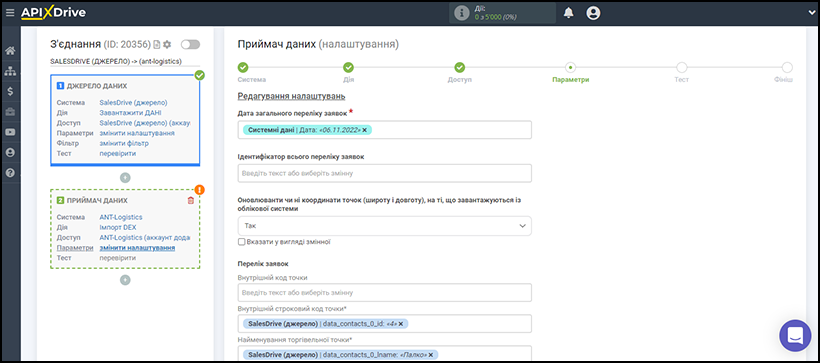
На екрані
з’являться тестові дані:
Щоб завантажити
дані у ANT-Logistics, натиснемо кнопку Надіслати
у ANT-Logistics. В сервісі ANT-Logistics на вибрану дату з’явиться тестова
заявка. Якщо налаштування влаштовують нас – натискаємо Далі. Якщо потрібно змінити налаштування – натиснемо Редагувати.
На наступному
етапі можна включити автооновлення даних. Для налаштування автооновлення
натиснемо шестерню та зазначимо
необхідний інтервал оновлення.
Для ручного
вивантаження замовлень перейдемо у розділ З’єднання
1 та натиснемо кнопку Запустити задачу позачергово 2:
Приклад
вивантажених замовлень:
Якщо Вас зацікавив описаний функціонал – ми готові продемонструвати його роботу, виконати необхідні налаштування та надати доступ до сервісу. Для цього залиште заявку на сайті Мурашина логістика.
Увага! Для зворотного зв’язку користувачів ANT-Logistics
запрошуємо залишати коментарі безпосередньо із інтерфейсу сервісу.
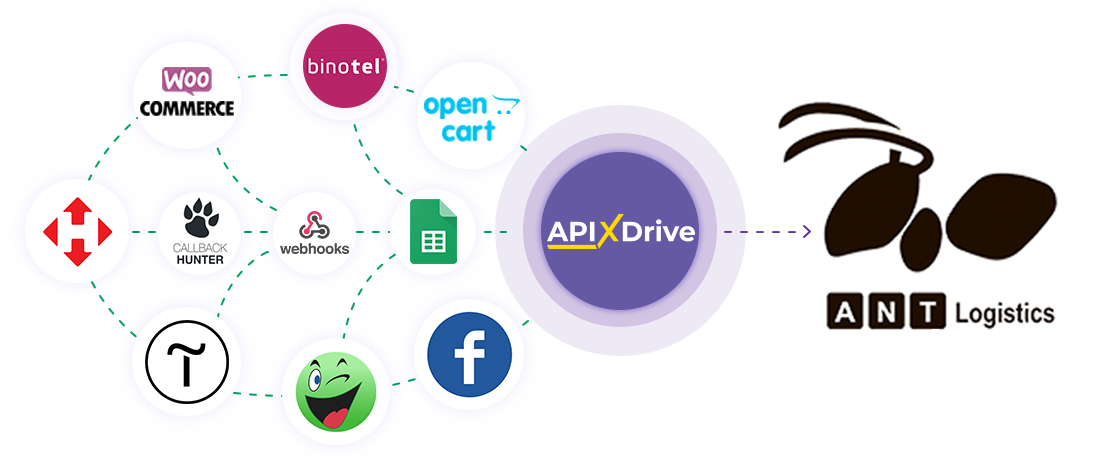




Коментарі
Дописати коментар